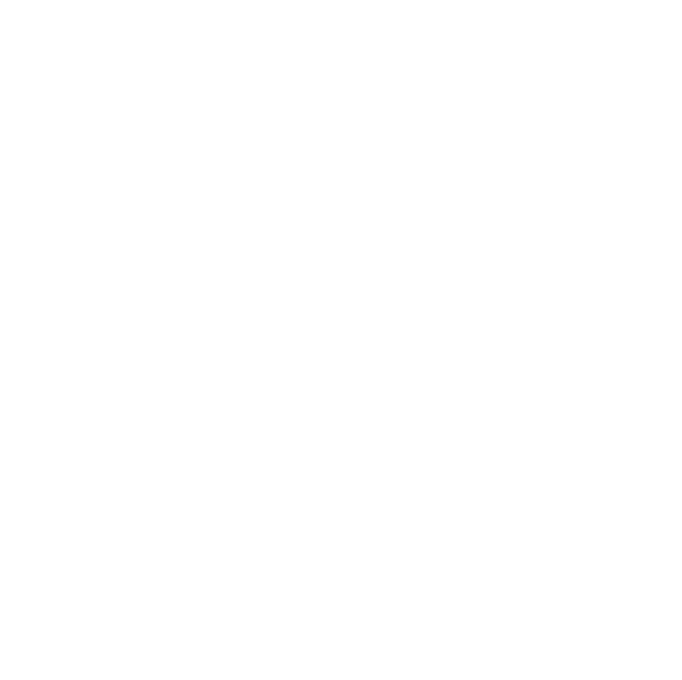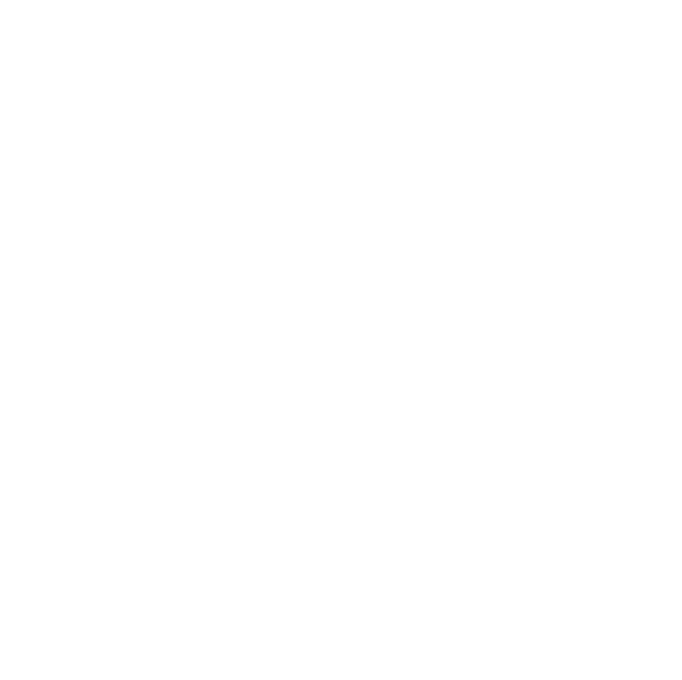
7
Video editor .............................................................................61
Hry ..........................................................................................64
Java ........................................................................................ 64
Praktické využití .................................................................... 65
ActiveSync .............................................................................. 65
Hodiny .....................................................................................69
Plán ......................................................................................... 71
Poznámky ............................................................................... 73
Poznámka ............................................................................... 74
Rekordér .................................................................................75
Úkoly .......................................................................................77
Kalkulačka ............................................................................... 78
Převodník jednotek ................................................................. 79
Smart Reader ..........................................................................80
Inteligentní hledání ..................................................................82
Webové aplikace ................................................................... 84
Procházení webu s prohlížečem Opera ..................................84
Nástroj pro hledání ..................................................................86
Přehrávač datových proudů ....................................................86
Midomi .................................................................................... 87
Čtečka RSS ............................................................................ 89
Podcast ................................................................................... 91
QIK .......................................................................................... 93